Potresti incontrare una situazione in cui potresti non essere in grado di aprirne nessuno .exe o file di collegamento di scelta rapida, i.e., File EXE o LNK. Potresti invece ottenere una finestra di dialogo "Apri con" o potrebbe aprire il file in un altro programma. Questo accade se l'associazione dei file di queste estensioni di file potrebbe essere stata danneggiata sul tuo PC Windows 10/8/7.
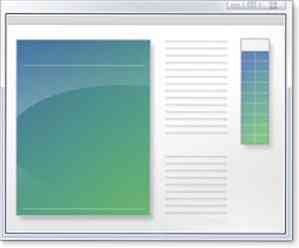
I file EXE non si aprono o non funzionano
Un registro danneggiato, causato da software dannoso o malware o per qualsiasi altro motivo, può impedire a Windows di aprire un particolare tipo di file.
Quando vengono modificate le associazioni di file per i file eseguibili, batch o COM, i file eseguibili potrebbero non avviarsi. Ad esempio, quando provi a fare clic su apri a .exe i programmi non verranno avviati, o potrebbe apparire la casella Apri con, oppure Windows dirà che non può aprire questo file e chiederà cosa desideri utilizzare per aprire il programma, oppure potrebbe avviare un programma diverso.
Correggi l'associazione di file EXE interrottaken
Prima di iniziare, ricordati di eseguire il backup del registro o di creare prima un punto di ripristino del sistema.
1] Per correggere la situazione, ti suggerisco di scaricare e applicare le seguenti correzioni di registro.
- Per fissare il .estensione del file exe scarica questo Correzione EXE.
- Per fissare il .lnk file extension scarica questo download Correzione LNK.
A destra sul file e fare clic su Unisci.
Riceverai un avviso, chiedendo Sei sicuro di voler continuare?.
Fare clic su Sì e riavviare il sistema.
2] FixExec è progettato per risolvere questi problemi ricostruendo le chiavi di registro di Windows dell'associazione di file eseguibili che potrebbero essere state danneggiate o danneggiate. Se lo strumento rileva che una di queste associazioni è mancante, danneggiata, modificata o dirottata, le impostazioni verranno ripristinate ai valori predefiniti di Windows. Lo strumento FixExec risolverà il problema .EXE, .pipistrello e .associazioni di file com in Windows. Terminerà anche tutti i processi dannosi trovati nelle aree tipiche. Puoi scaricarlo da bleepingcomputer.come.
Se le icone non vengono visualizzate correttamente, potrebbe essere necessario ricostruire la cache delle icone. Questo post ti mostrerà come ripristinare tutte le associazioni di file sui valori predefiniti in Windows 10.
In generale, in altre situazioni, puoi utilizzare il nostro Freeware File Association Fixer che ti consentirà di riparare e correggere associazioni ed estensioni di file con un solo clic. L'app offre 18 correzioni di associazioni di file e 26 correzioni di associazioni di file per Windows.
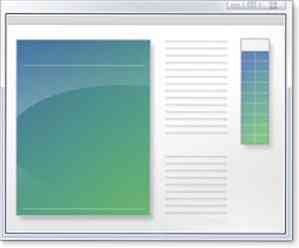
 Phenquestions
Phenquestions


